Appearance
No.3 一些必要的初始设置
系统安装完毕重启后,在显示器中可以看到类似下图的信息,这里有 OMV7 系统当前在局域网中的 IP 地址,比如 192.168.1.121。
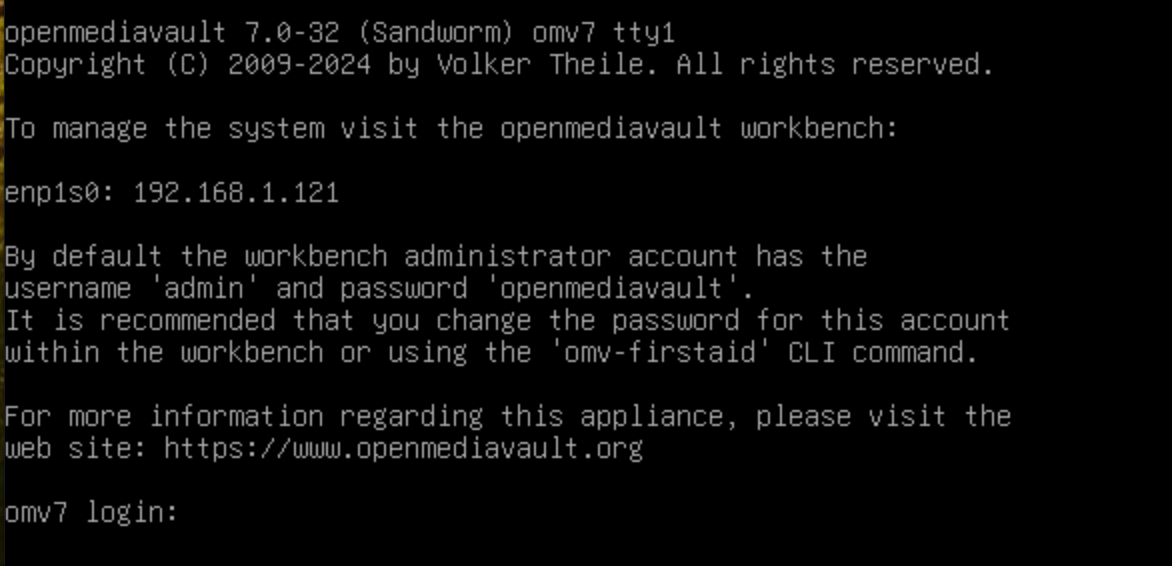
在浏览器中输入这个 IP 地址,就可以进入 OMV7 的 Web 界面了。

提示
Web 界面的初始管理账号是 admin,密码是 openmediavault。
1. 设置固定 IP 地址
IP 地址是设备在局域网中的唯一标识,如果 OMV 的 IP 地址是动态分配的,那么重启系统或路由器都可能导致 IP 地址的变化,这会导致 OMV 在局域网中的位置不固定,不方便管理。
为 OMV 分配固定 IP 地址要考虑以下几点:
- 不要和路由器的 DHCP 分配地址冲突:路由器的 DHCP 分配地址一般是从 192.168.x.100 开始的,所以我们可以选择 192.168.x.2 到 192.168.x.99 之间的地址。
- 不要和其他设备的 IP 地址冲突:在局域网中,我们要确保 OMV 的 IP 地址不和其他设备的 IP 地址冲突。
- 不要和路由器的管理地址冲突:路由器的管理地址一般是 192.168.x.1,所以我们要确保 OMV 的 IP 地址不和路由器的管理地址冲突。
- 分配一个好记的地址:分配一个好记的地址容易记忆,便于管理,比如
192.168.1.11、192.168.1.18、192.168.1.88。
2. 修改管理密码
OMV WebUI 默认的管理账户:
- 用户名
admin - 密码
openmediavault
安全起见,建议修改默认密码。
3. 设置时间和时区
将时区设置为本地时区,让 OMV 系统的时间与我们的时间一致。这样可以避免计划任务、系统日志、邮件通知、文件时间戳等出现混乱。
其实在安装系统的时候会自动根据你的位置设置时区,但是有时候可能会出现错误,所以在这里再次检查一下。
另外,可以更改一下 NTP 时间服务器,切换一个访问速度更快的,这样可以确保系统时间的准确。
以下是一些推荐的时间服务器:
- 微软的时间服务器:time.windows.com 和 time.nist.gov
- 苹果的时间服务器:time.apple.com 和 time.asia.apple.com
- 中国科学院国家授时中心:ntp.ntsc.ac.cn
- NTP Pool 中国服务器:cn.pool.ntp.org
4. 修改自动退出时间
默认情况下,OMV WebUI 会在 5 分钟没有操作后自动退出登陆。这虽然可以保护系统安全,但过短的时间往往需要频繁输入账号密码,操作体验不好,所以可以根据需要把这个时间调大,我一般会把这个值设置为 1 天。
5. 设置通知邮件服务器
邮件通知功能对于 NAS 系统来说是非常重要的,它可以及时通知我们系统的各种状态变化,比如系统更新、硬盘 SMART 信息、RAID 状态、定时任务执行情况等。
特别是硬盘故障、RAID 故障、恶意登陆等安全事件,邮件通知可以让我们及时发现问题,及时处理。
提示
为了避免被 OMV 邮件轰炸,建议取消勾选非必要的通知事件。
例如,下图是 OMV 发送的一封邮件通知,提示有用户通过 Web 界面登录了系统。
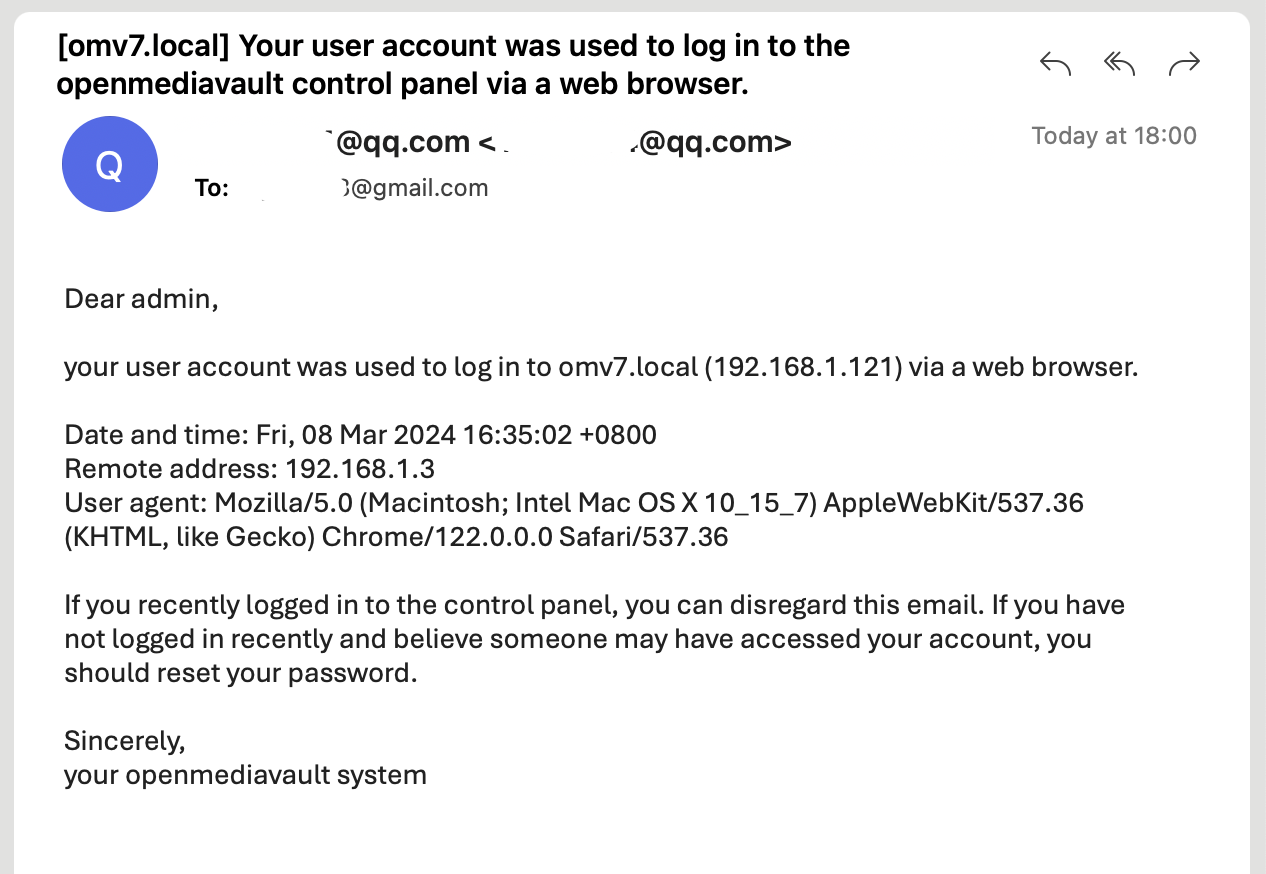
你可以使用 QQ 邮箱、163 邮箱、Gmail 等邮件服务商的 SMTP 服务器,设置邮件通知。
OMV 会为以下事件发送通知邮件:
- 从浏览器登录(如果允许使用 cookies 则只发送一次)
- 用户不在允许的组中使用 sudo
- 当用户或管理员尝试登录失败超过三次时(由 pam_tally2 2 处理)
- MD RAID 事件:阵列降级、重建等
- 软件监控:php-fpm、nginx、netatalk、rrdcached、collectd 和 omv-engined
- 文件系统监控:报告使用情况和挂载点
- 系统监控:CPU、负载和内存使用情况
- 定时任务
- Rsync 任务
- Cron-apt:通知可用软件更新
- SMART:硬盘属性变化通知
你也可在系统中设置打开或关闭相应事件的通知功能。
一个 QQ 邮箱的设置示例
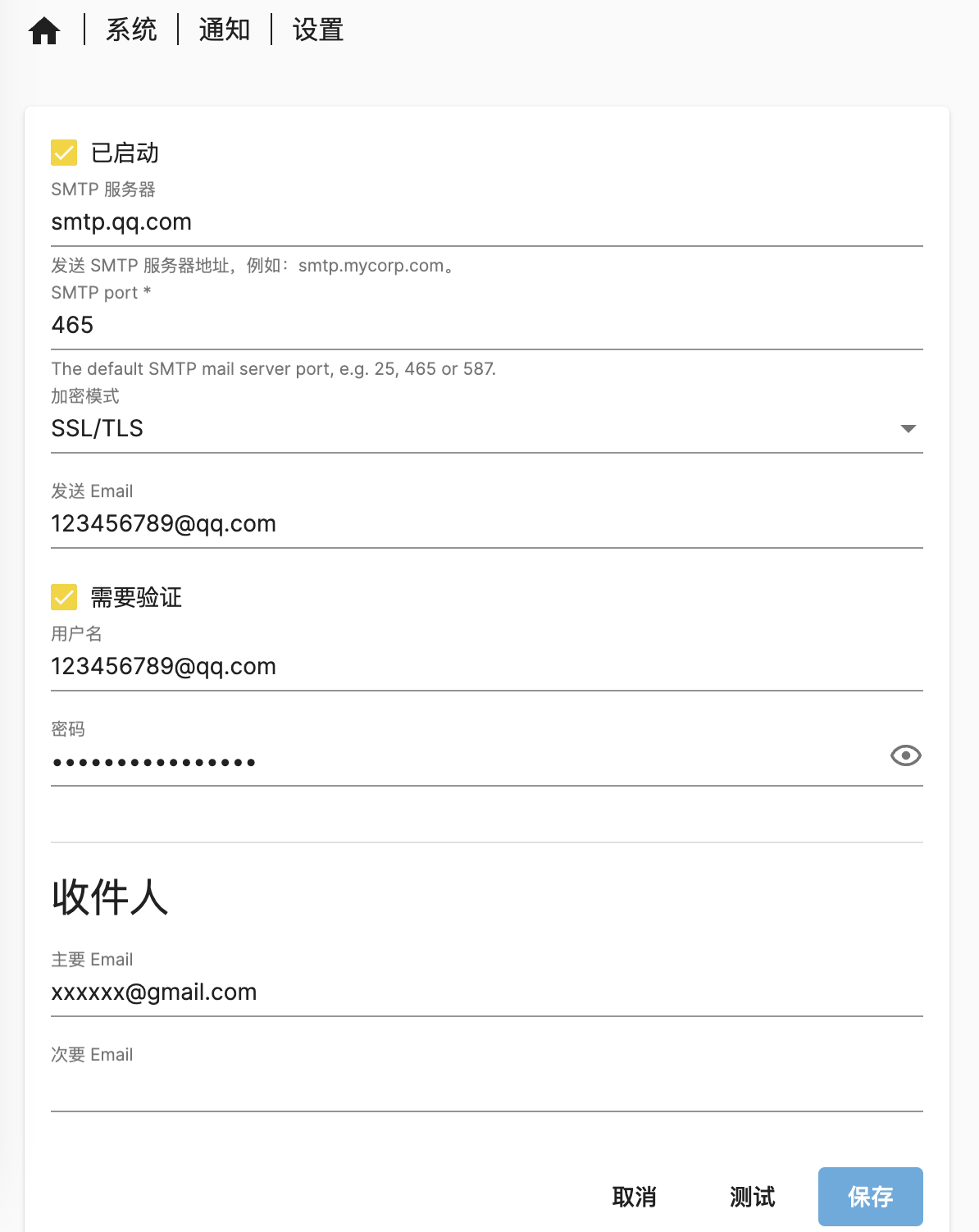
QQ 邮箱的 SMTP 服务器设置
- SMTP 服务器:smtp.qq.com
- SMTP 端口(SSL/TLS 加密):465 或 587
- 用户名:你的 QQ 邮箱地址
- 密码:你的 QQ 邮箱密码
- 电子邮件地址:您的QQ邮箱的完整邮件地址
提示
QQ 邮箱关闭了 SMTP 服务的密码验证,需要使用授权码登录,授权码可以在 QQ 邮箱的设置中获取。
163 邮箱的 SMTP 服务器设置
- SMTP 服务器:smtp.163.com
- SMTP 端口(SSL/TLS 加密):465 或 994
- 用户名:你的 163 邮箱地址
- 密码:你的 163 邮箱密码
- 电子邮件地址:您的 163 邮箱的完整邮件地址
Gmail 邮箱的 SMTP 服务器设置
- SMTP 服务器:smtp.gmail.com
- SMTP 端口(SSL/TLS 加密):465 或 587
- 用户名:你的 Gmail 邮箱地址
- 密码:你的 Gmail 邮箱密码
- 电子邮件地址:您的 Gmail 邮箱的完整邮件地址

